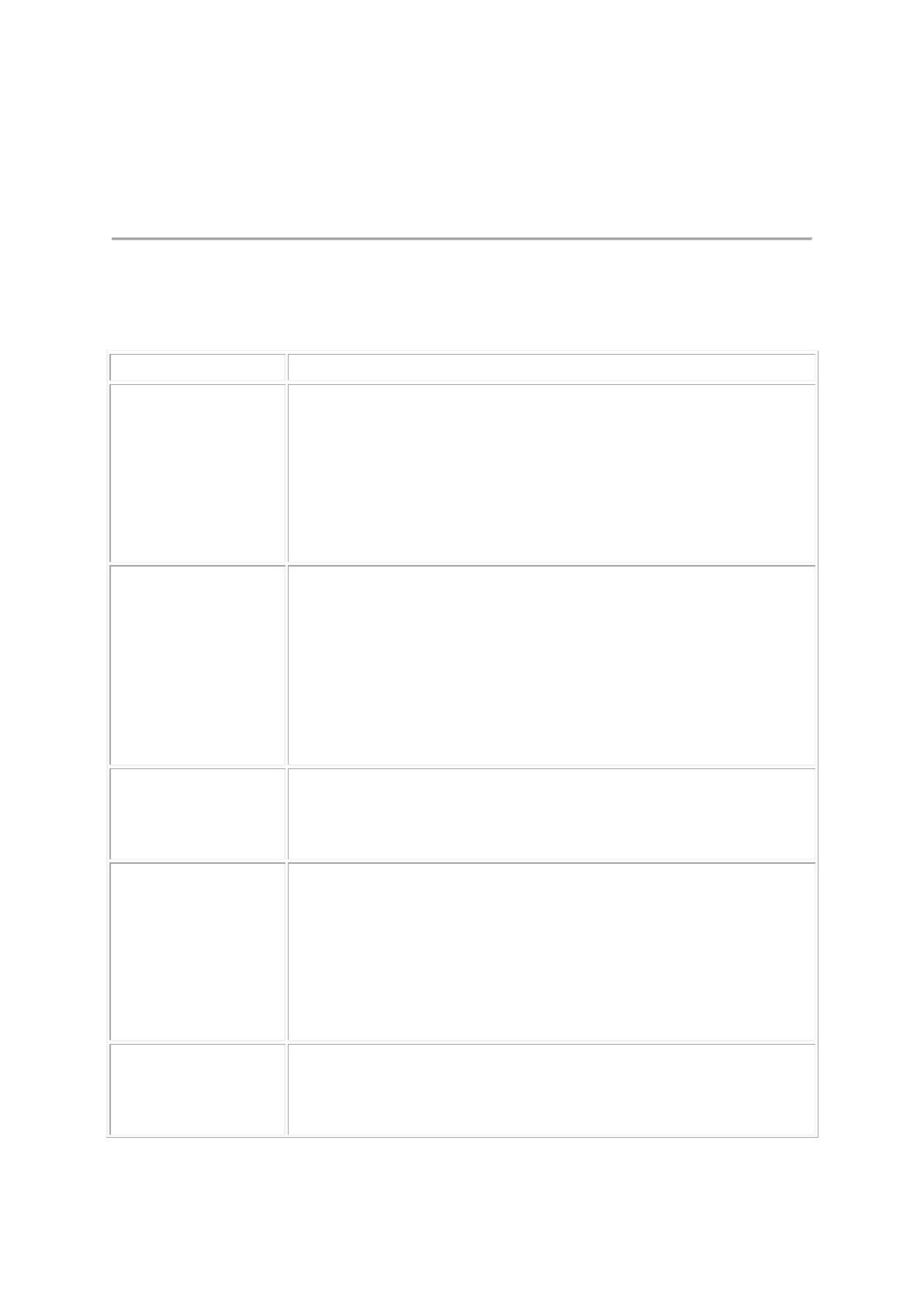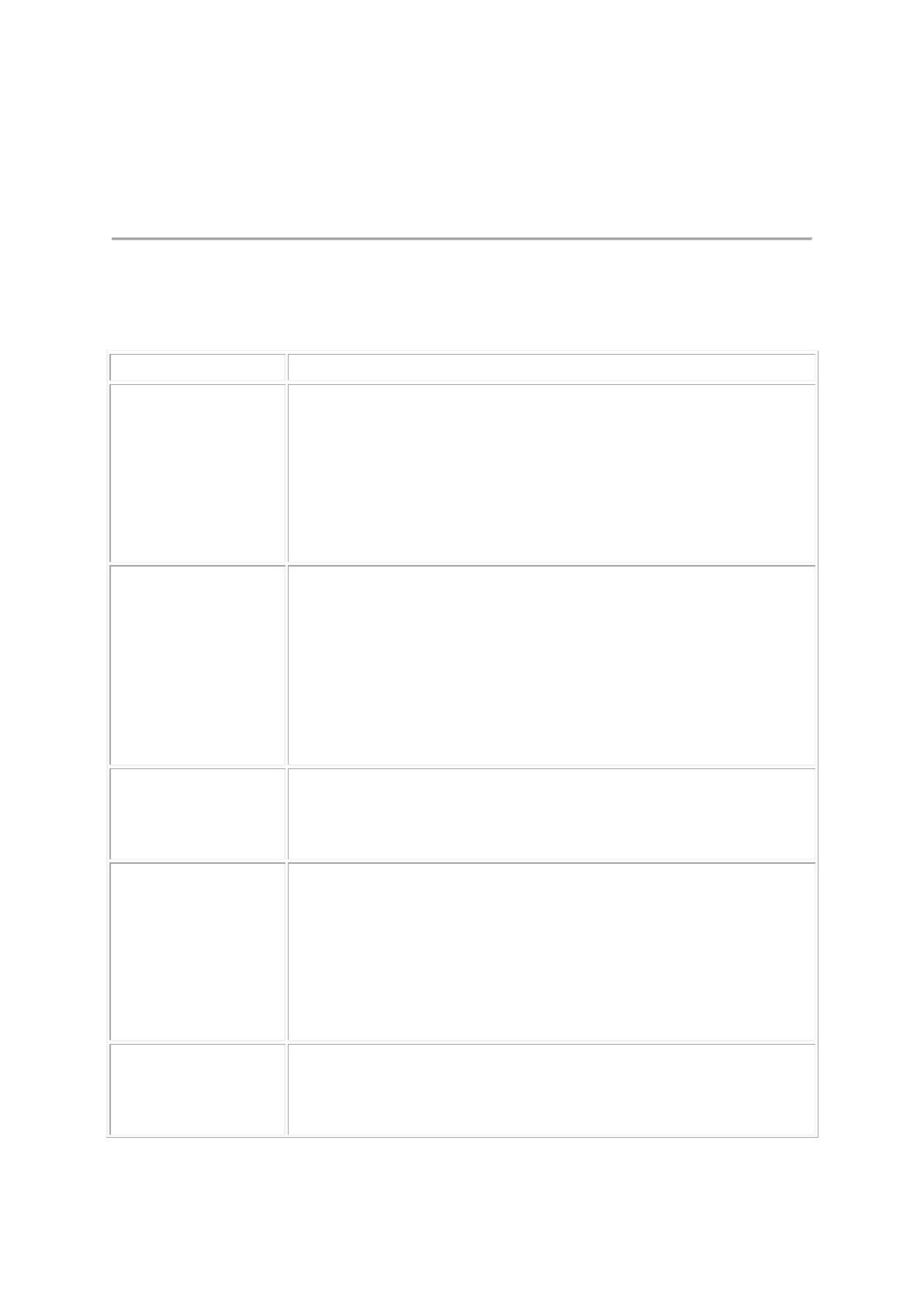
トラブルシューティング:
症状と解決策
症状 解決策
1. システムがドライ
ブを認識しない。
1-1. ドライブケーブルが適切に接続されていない場合があります。
インターフェースケーブルが正しく接続されているか確認してください。
ドライブの接続を切断してから再度接続し直してください。
1-2. 外付けUSBドライブが正しく構成されていない可能性があります。
ドライブは USB インターフェースにより電源を与えられます。電源の入
っていないハブの使用及び/又は USB を使用する周辺機器が多すぎる場合
ドライブが正常に機能するための電源の供給が妨げられます。
ドライブをコンピューターの USB ポートに直接差し込んでください。
2. ディスクの読み取
りまたは再生がで
きない。
2-1. ディスクが汚れている場合は、柔らかい布を使い、ディスク中心から外側
の方向に拭きます。
2-2. ディスクに傷がついたり曲がったりした場合は、ドライブに挿入
しないでください。
2-3. ディスクが上下逆さまに挿入されている場合は、正しい向きに入れ直
してください。
2-4. ドライブが認識されない場合は、上記の1を参照してください。
2-5. 必要なソフトウェア アプリケーションが正しくインストールされているか
確認します。
3. 特定の種類
のディスクを再生
できません。
3-1. このドライブは、仕様の項で記載
されているフォーマットのディスクのみをサポートしています。 違う方式
でフォーマットされたディスク上のデータは読み取ることができません。
ディスクのフォーマットを確認します。
インジケータが点
灯していません。
4-1. ドライブケーブルが適切に接続されていない場合があります。
インターフェースケーブルが正しく接続されているか確認してください。
ドライブの接続を切断してから再度接続し直してください。
4-2. 外付けUSBドライブが正しく構成されていない可能性があります。
ドライブは USB インターフェースにより電源を与えられます。電源の入
っていないハブの使用及び/又は USB を使用する周辺機器が多すぎる場合
ドライブが正常に機能するための電源の供給が妨げられます。
4-3. ドライブをコンピューターの USB ポートに直接差し込んでください。
5. ドライブが最高速
度で書き込みを行
いません。
5-1. ディスクが汚れていたり傷がついていたりしないか確認します。
5-2. ディスクが他のメーカーのものか、購入時期が異なる場合、記録速度が異
なることがあります。最高の書き込み品質が得られるよう、
ドライブによって記録速度が調整されます。